
Amazon Fire TV se ha convertido en uno de los dispositivos de streaming más populares del mundo, ideal para disfrutar series, películas y también música desde la televisión. Pero, ¿qué pasa si eres usuario de Apple Music? A diferencia de otros servicios como Spotify o Amazon Music, Apple Music no tiene una aplicación oficial para Fire TV, lo que complica su reproducción directamente en el dispositivo.
La buena noticia es que sí es posible escuchar Apple Music en Fire TV, y en esta guía te mostraré cómo hacerlo paso a paso con distintos métodos que funcionan en 2025. Tanto si usas iPhone, Android o PC, aquí encontrarás una solución que se adapte a ti.
Además, si buscas escuchar Apple Music sin conexión o sin usar AirPlay, también te enseñaré una alternativa sencilla usando ViWizard Apple Music Converter, una herramienta práctica para disfrutar tu música en cualquier dispositivo sin límites.
Primero ¿Se Puede Usar Apple Music en Fire TV?
La respuesta rápida es: Sí, pero no directamente. Apple Music todavía no ofrece una aplicación oficial para Fire TV Stick o Fire TV Cube. Esto significa que, a diferencia de servicios como Spotify, TIDAL o Deezer, no puedes ir simplemente a la Appstore de Amazon y descargarla.
Sin embargo, existen varias soluciones alternativas totalmente funcionales que te permiten disfrutar Apple Music en Fire TV, como:
- AirPlay desde iPhone/iPad
- Alexa + Apple Music
- Apple Music Web Player
- ViWizard Apple Music Converter para reproducir offline
Como ves, sí es posible usar Apple Music en Fire TV, solo depende del método que prefieras según tu situación.
Método 1: Usar AirPlay para Transmitir Apple Music a Fire TV
Si tienes un iPhone o iPad, una de las formas más fáciles de escuchar Apple Music en tu Fire TV es usando AirPlay, la tecnología de transmisión inalámbrica de Apple. Aunque Fire TV no soporta AirPlay de forma nativa, puedes lograrlo instalando una aplicación de espejo de pantalla.
Qué necesitas:
- Un iPhone o iPad
- Un Amazon Fire TV Stick o Fire TV Cube
- Conexión Wi-Fi (misma red para ambos dispositivos)
- Una app de AirPlay para Fire TV como AirScreen, AirBeamTV o AirReceiver
Pasos para transmitir Apple Music a Fire TV con AirScreen
- En tu Fire TV, ve a Buscar → escribe AirScreen → instala la app.
- Ábrela y presiona Start para activar el servicio AirPlay.
- En tu iPhone o iPad, desliza hacia abajo para abrir el Centro de Control.
- Pulsa Duplicar pantalla (Screen Mirroring).
- Selecciona tu dispositivo Fire TV en la lista.
- Abre Apple Music en tu iPhone/iPad.
- Reproduce cualquier canción o playlist → ahora sonará en tu TV.
- Pros
- Fácil de configurar
- No necesitas PC ni cables
- Ideal para usuarios de iPhone/iPad
- Contras
- Depende de Wi-Fi
- Puede haber retraso de audio
- No funciona para escuchar música offline sin iPhone
- No es ideal para largas sesiones de música
Método 2: Vincular Apple Music con Alexa en Fire TV
Amazon permite vincular Apple Music con Alexa, y gracias a esto puedes usar comandos de voz para escuchar Apple Music en Fire TV sin necesidad de AirPlay.
Qué necesitas:
- Cuenta de Amazon vinculada a Alexa
- Cuenta activa de Apple Music
- Fire TV y la app Alexa
- Conexión Wi-Fi
Pasos para vincular Apple Music con Alexa
- En tu móvil, abre la app Alexa.
- Toca en Más → Configuración → Música y podcasts.
- Selecciona Vincular nuevo servicio.
- Elige Apple Music de la lista.
- Inicia sesión con tu Apple ID y autoriza la vinculación.
- Opcional: configura Apple Music como servicio predeterminado de música.
Cómo usar Apple Music en Fire TV con Alexa
- “Alexa, reproduce mi playlist de Apple Music.”
- “Alexa, pon música relajante en Apple Music en Fire TV.”
- “Alexa, continúa mi canción en Apple Music.”
- Pros
- Método oficial y estable
- Comandos de voz
- No requiere instalar apps extras
- Contras
- Requiere Internet todo el tiempo
- No funciona sin suscripción activa
- Puede no estar disponible en todos los países
Método 3: Usar Apple Music Web Player en Fire TV
Si no tienes un iPhone o prefieres no usar Alexa, otra alternativa es usar el reproductor web de Apple Music directamente desde Fire TV mediante un navegador compatible como Silk Browser o Firefox.
Qué necesitas:
- Fire TV Stick o Fire TV Cube
- Navegador web instalado en Fire TV (Silk o Firefox)
- Cuenta activa de Apple Music
- Conexión a Internet
Pasos para usar Apple Music Web Player
- Abre Silk Browser o Firefox en tu Fire TV.
- Ve a la página oficial de Apple Music: https://music.apple.com
- Inicia sesión con tu Apple ID.
- Navega por tus playlists, álbumes o canciones favoritas.
- Pulsa Reproducir → tu música sonará directamente en el Fire TV.
- Pros
- No requiere iPhone ni apps extras
- Funciona en cualquier Fire TV con navegador
- Acceso completo a tu biblioteca de Apple Music
- Contras
- Requiere conexión constante a Internet
- Interfaz no optimizada para TV
- No permite escuchar música offline
- Experiencia puede ser más lenta que usar una app
Método 4: Escuchar Apple Music offline en Fire TV con ViWizard Apple Music Converter
Si quieres escuchar Apple Music en Fire TV sin depender de AirPlay, Alexa o Internet, ViWizard Apple Music Converter es la opción más flexible. Permite convertir canciones de Apple Music a MP3, FLAC o WAV y reproducirlas en cualquier dispositivo.
Un convertidor de Apple Music con todas las funciones que convierte fácilmente canciones, álbumes y listas de reproducción de Apple Music, incluido el contenido de la biblioteca musical de iCloud, las recomendaciones personalizadas y las playlists seleccionadas, a MP3, M4A, M4B, WAV, AIFF y FLAC para que puedas conservar tu Apple Music para siempre o transferirlo a cualquier dispositivo sin restricciones.
Qué necesitas:
- Computadora con Windows o Mac
- Cuenta activa de Apple Music
- Fire TV con USB o almacenamiento externo
- ViWizard Apple Music Converter instalado
Pasos para convertir y escuchar Apple Music en Fire TV
- Descarga e instala ViWizard Apple Music Converter en tu computadora.
- Inicia sesión con tu Apple ID.
- Importa canciones, álbumes o playlists de Apple Music.
- Selecciona formato de salida (MP3 recomendado).
- Configura calidad de audio y carpeta de salida.
- Haz clic en Convertir → tus canciones estarán listas.
- Transfiere los archivos a USB o usa un servidor multimedia compatible.
- Reproduce tus canciones en Fire TV offline.

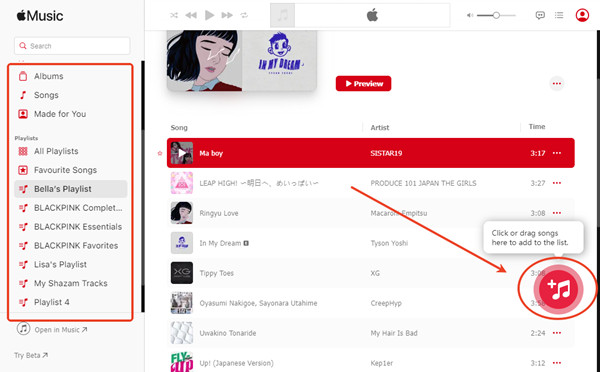


- Pros
- Escucha offline sin depender de iPhone o Wi-Fi
- Compatible con cualquier Fire TV
- Mantiene calidad original de audio
- Fácil de usar, ideal para playlists grandes
- Contras
- Requiere computadora para conversión
- Software de pago
Conclusión
Escuchar Apple Music en Fire TV puede parecer complicado al principio, pero como has visto, hay varias opciones según tus necesidades:
- AirPlay desde iPhone/iPad: ideal para transmitir música en tiempo real si tienes un dispositivo Apple y Wi-Fi disponible.
- Alexa + Apple Music: cómodo, estable y oficial, perfecto para reproducir música mediante comandos de voz.
- Apple Music Web Player: funcional si no tienes iPhone ni Alexa, aunque requiere conexión constante a Internet.
- ViWizard Apple Music Converter (Recomendado): la forma más flexible para escuchar Apple Music offline, sin límites, y compatible con cualquier Fire TV.
Si tu objetivo es disfrutar de tu música sin depender de Wi-Fi ni dispositivos externos, ViWizard Apple Music Converter es la opción más práctica y confiable. Solo necesitas una computadora para convertir tus canciones, y luego podrás reproducirlas en Fire TV cuando quieras, sin restricciones.
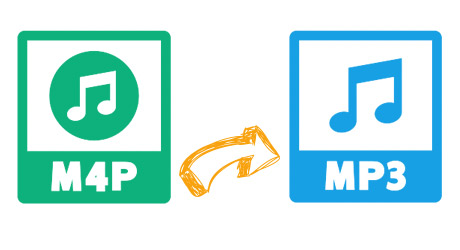
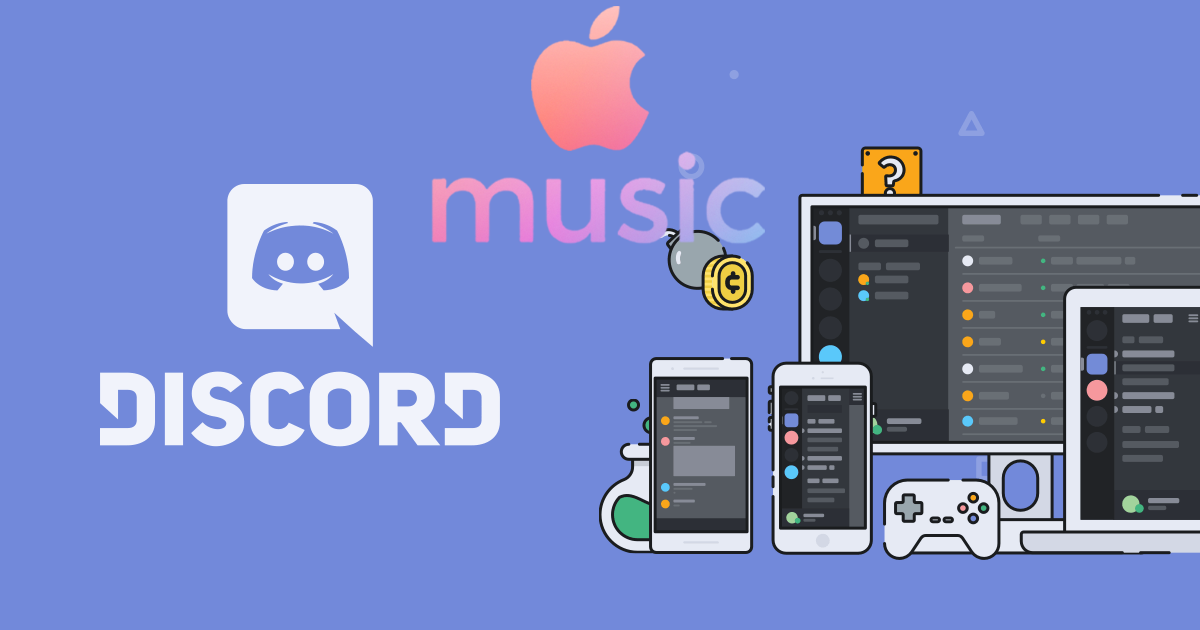
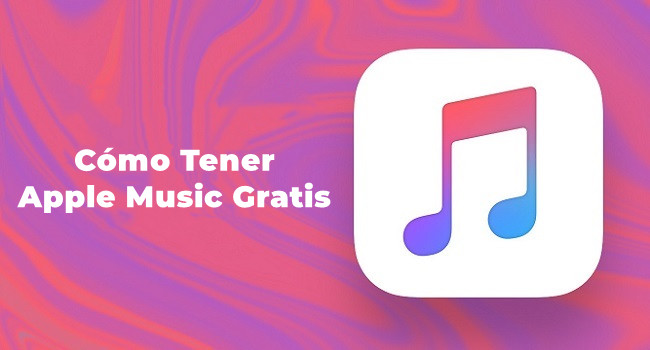
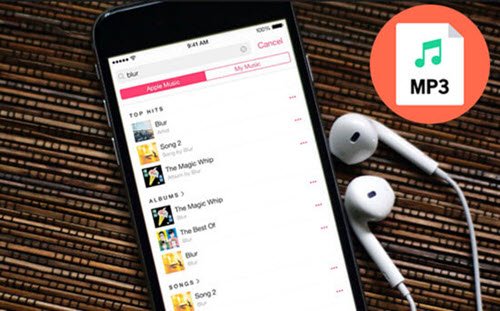
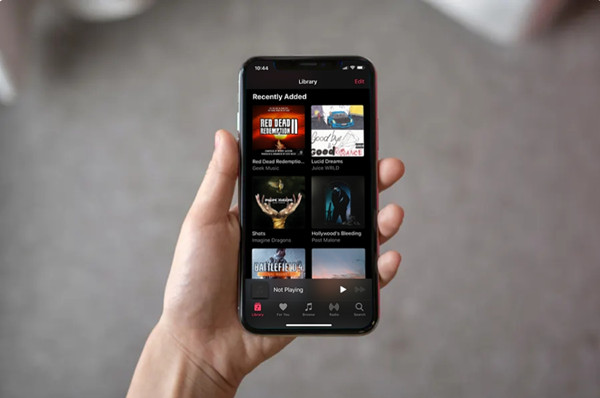

Dejar un Comentario (0)